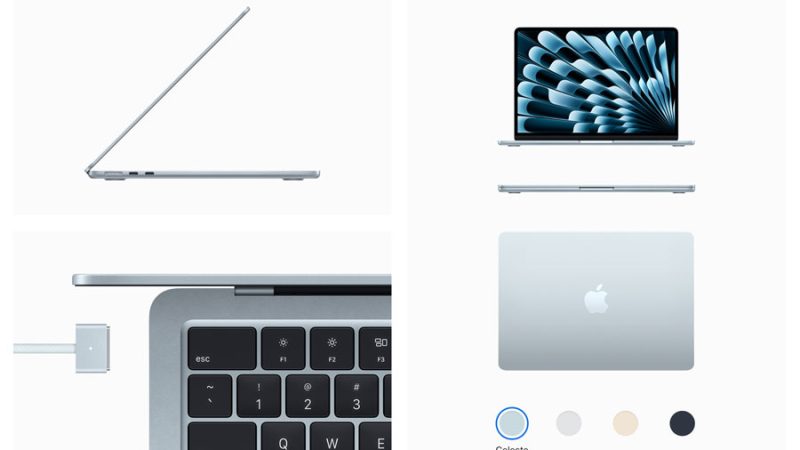Touch Bar scomparsa dopo un aggiornamento macOS? Ecco come risolvere

Può capitare, soprattutto dopo un aggiornamento del sistema operativo, che la Touch Bar del MacBook Pro smetta improvvisamente di funzionare o diventi completamente nera. Un bel problema, considerando che su alcuni modelli la barra serve anche come tasto Esc o per accedere rapidamente ai comandi di sistema. Ecco cosa puoi provare per rimetterla in funzione:
1. Riavviare il processo TouchBarServer
Apri Monitoraggio Attività (lo trovi in Applicazioni > Utility), cerca “TouchBarServer” e termina il processo. In alternativa, puoi aprire il Terminale e digitare:
sudo killall TouchBarServerMolti utenti riferiscono che questo semplice passaggio è bastato per far riapparire la Touch Bar.
2. Riavvia il Mac
Se il passaggio precedente non funziona, prova semplicemente a riavviare il Mac dal menu .
3. Avvio in modalità sicura (Safe Mode)
Avviare il Mac in Safe Mode ha risolto il problema per diversi utenti:
- Su Mac con Apple Silicon, spegni il Mac, tieni premuto il tasto di accensione fino a vedere le opzioni di avvio, quindi seleziona il disco di avvio tenendo premuto il tasto Shift.
- Su Mac Intel, riavvia e tieni premuto Shift all’avvio.
4. Avvio in modalità Recovery, spegnimento, poi riavvio
Una sequenza più insolita, ma efficace per alcuni:
- Spegni il Mac.
- Avvialo tenendo premuto il tasto di accensione fino a entrare in modalità Recovery.
- Da lì, spegni nuovamente il Mac completamente.
- Attendi qualche secondo, quindi riaccendi il computer normalmente.
Se tutte queste soluzioni falliscono, purtroppo potresti essere davanti a un guasto hardware irreversibile. In quel caso, potresti considerare di portare il Mac in assistenza, ma i costi fuori garanzia sono elevati (alcuni utenti parlano di circa 700 dollari). A quel punto, forse conviene valutare l’acquisto di un nuovo Mac o utilizzare una tastiera esterna, trasformando il vecchio MacBook Pro in una postazione desktop.
Fonte: OSXDaily